• 通过直接在 3D 模型上定义设计要求,减少差异并直观地工作。
• 通过在 3D 和 2D 之间无缝地共享注解,在创建 2D 工程图时消除代价高昂的错误,并保持产品定义同步。
• 利用各种有助于在 Web 浏览器中创建工程图的简化工程图工具,提高工作效率。
• 优点:利用单一数据源打破 2D 和3D 之间的障碍,将基于模型的定义的优点与 2D 工程图的易用性相结合。
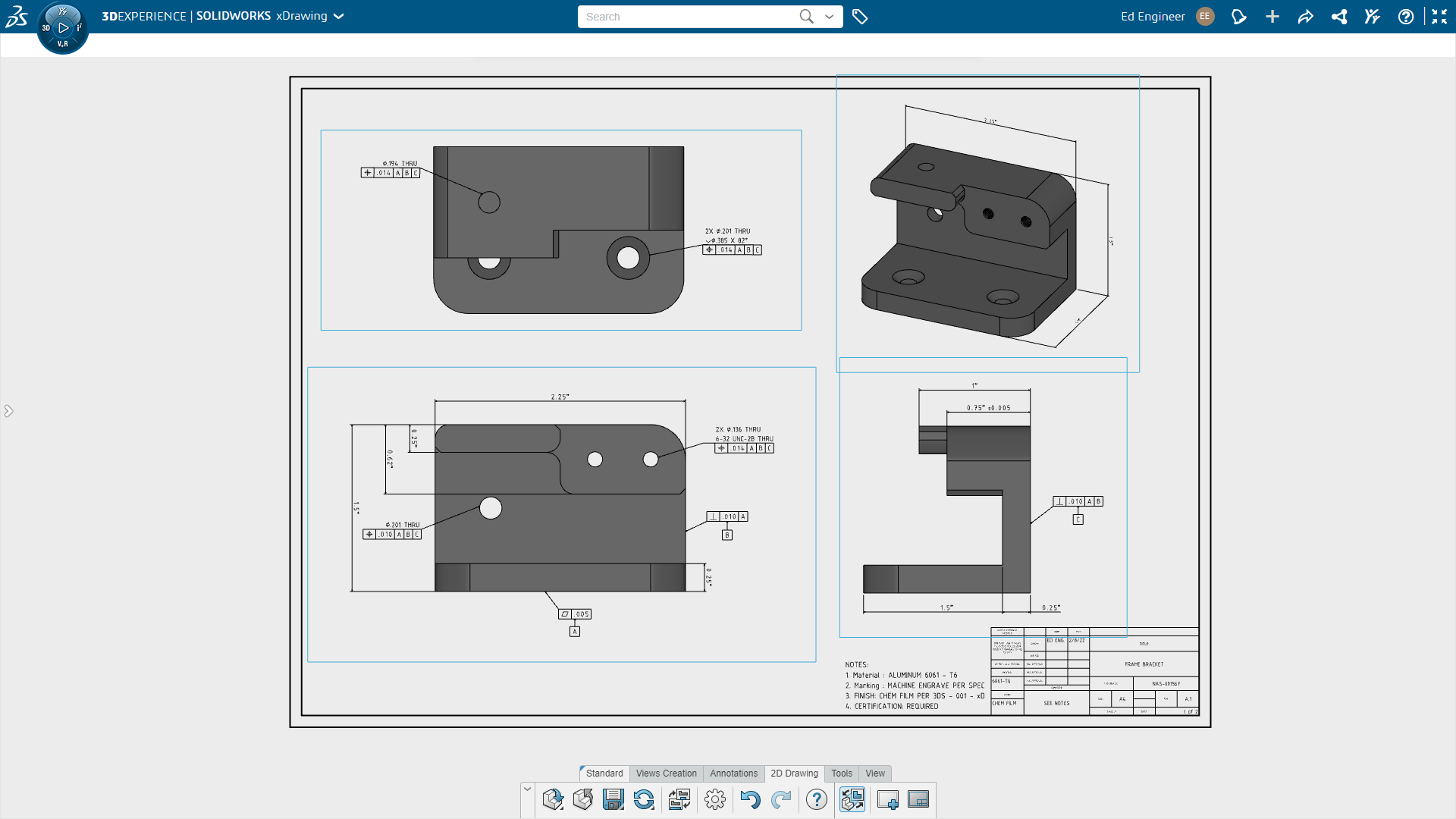
#02 Welcome 应用程序 | 3D Creator
• 直接访问所有关键角色和应用程序信息,所有这些信息都触手可及。
• 通过遵循简化的引导式工作流程以及教程和学习路径,了解蕞新的平台解决方案。
• 优点:使用个性化的欢迎体验,轻松学习并快速掌握新解决方案。
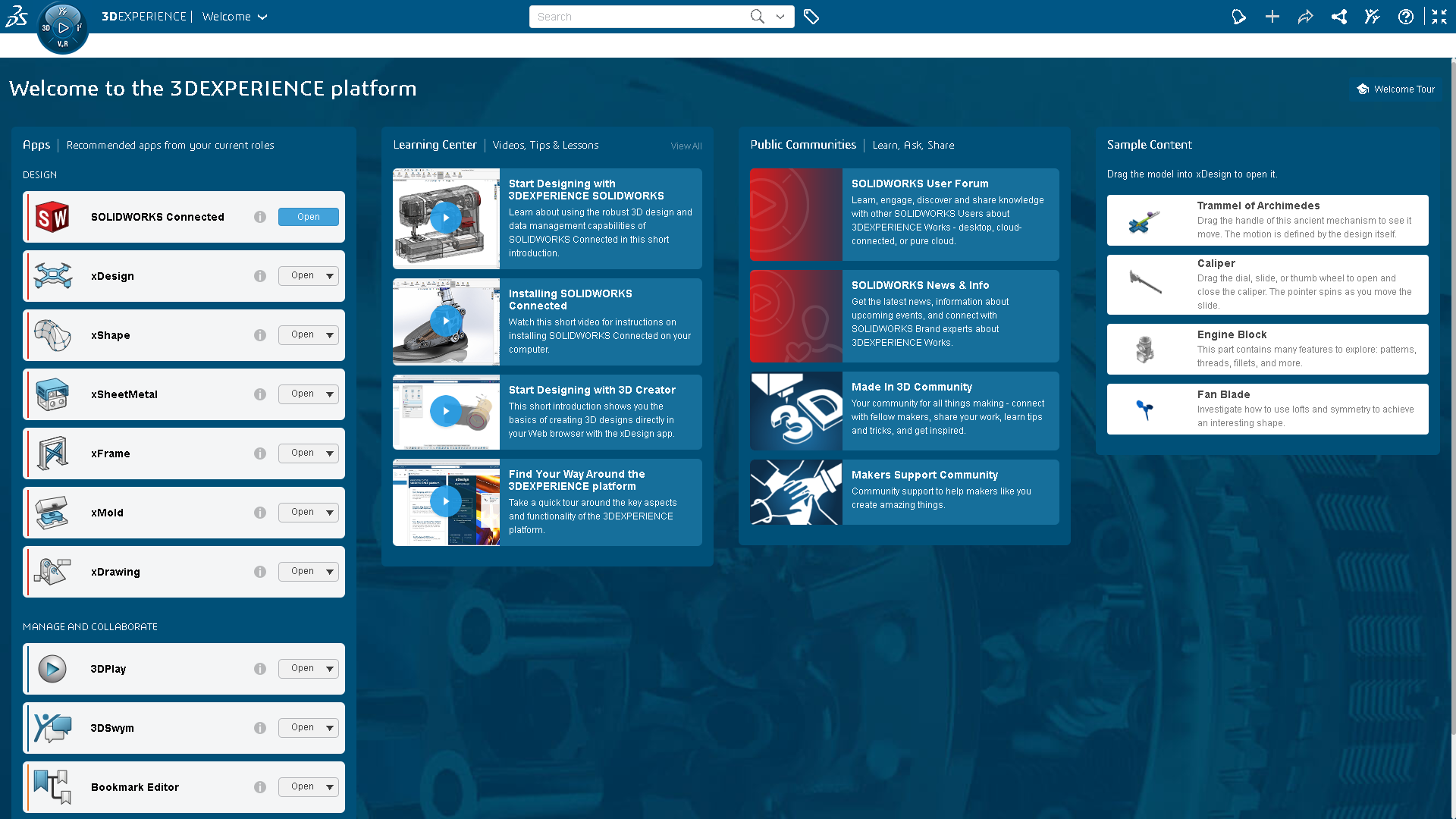
#03 智能配合 | 3D Creator
• 通过拖动零部件并将其捕捉到位,轻松地组合装配体。
• 当您将零部件拖动到另一零部件的边线附近时,自动调用“智能配合”命令。• 优点:利用 SmartMates 更快地组合装配体。只需将零部件拖动并捕捉到位即可。
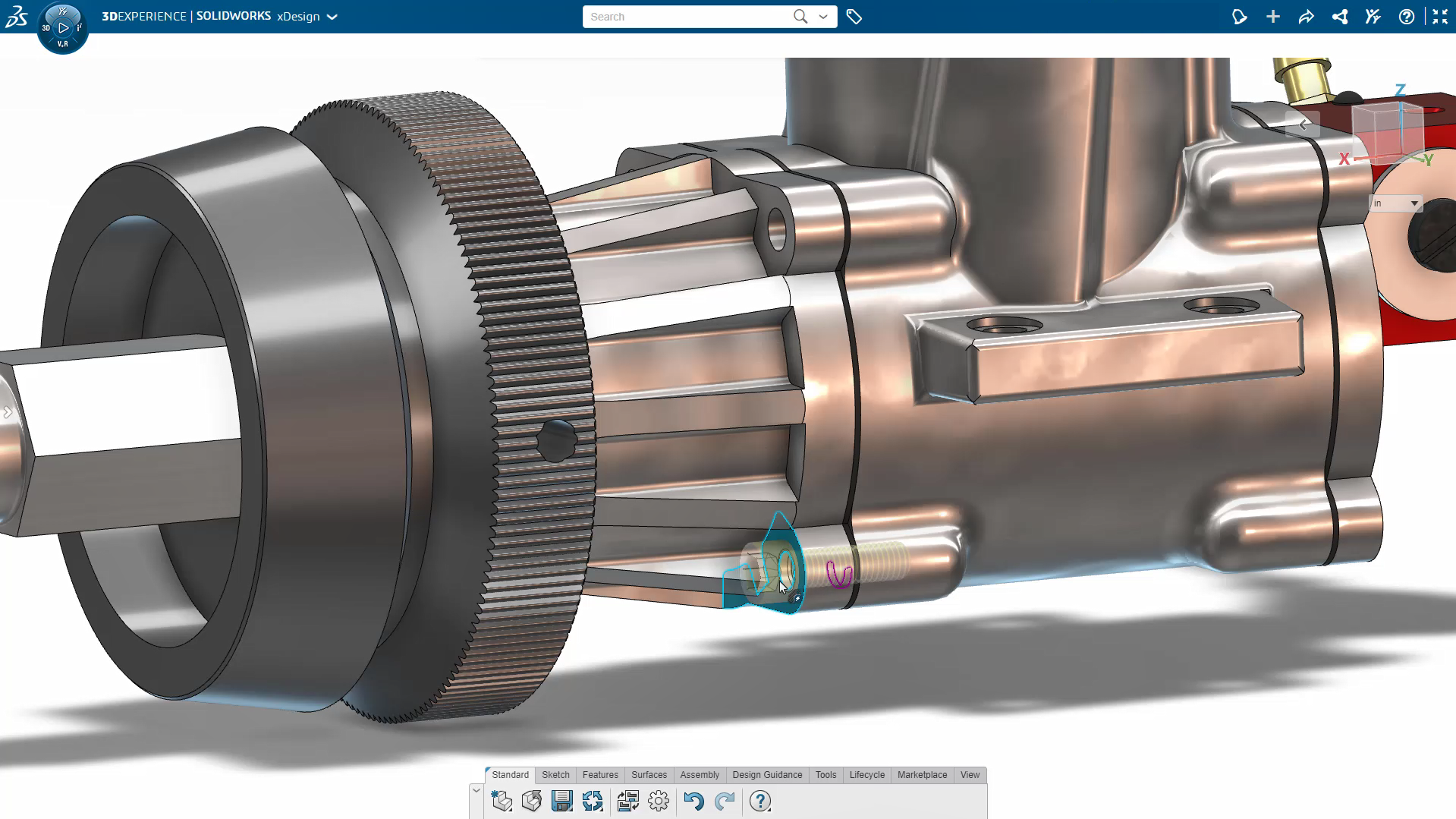
#04 网状曲面化 | 3D Sculptor
• 使用熟悉的 CAD 操作创建细分曲面。
• 创建放样、扫掠或边界曲面,然后使用自由样式建模工具编辑曲面。
• 优点:使用熟悉的 CAD 操作创建您自己的细分曲面,然后使用直观的细分工具套件优化曲面。不需要图元形状。
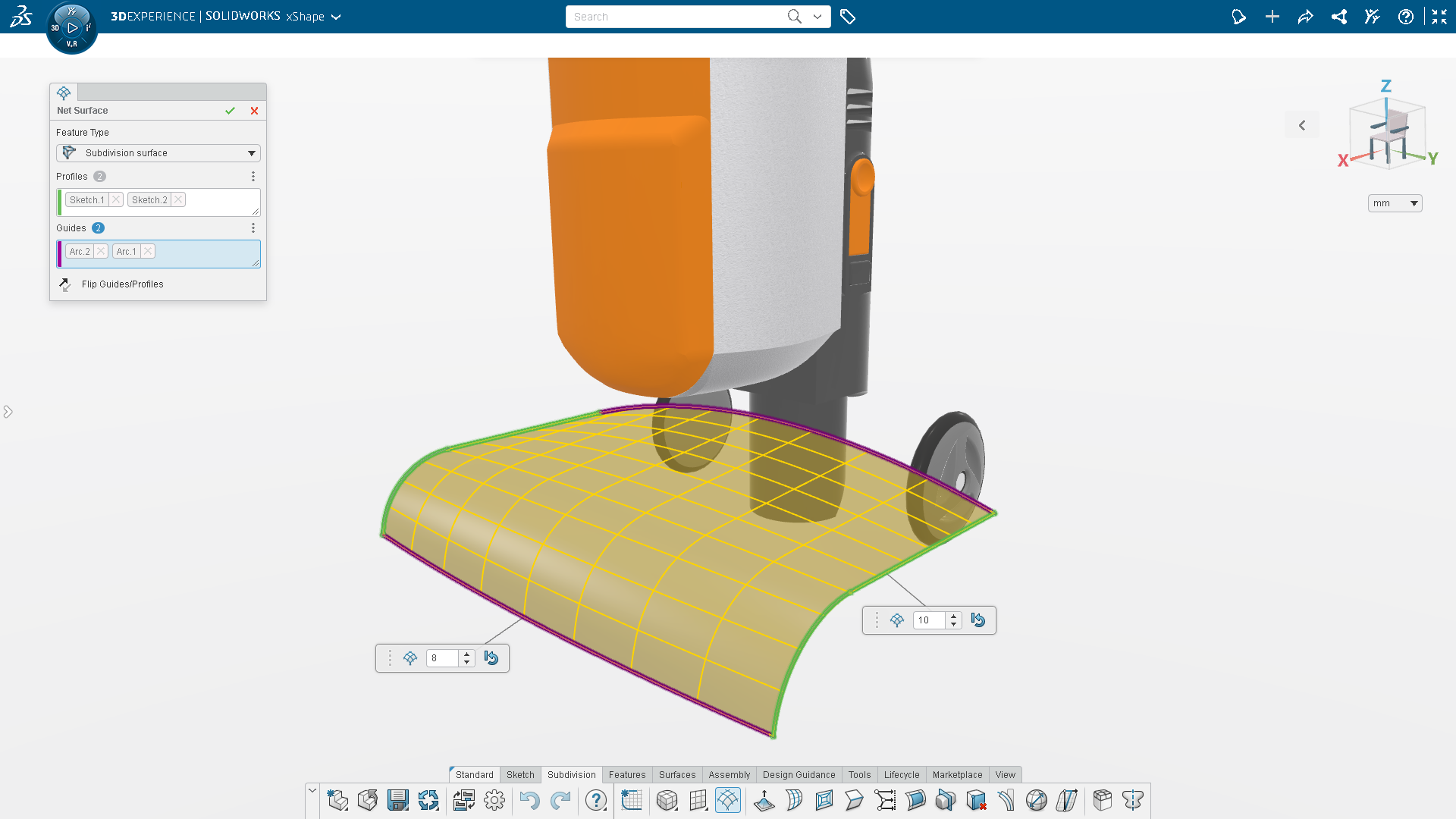
#05 3D 打印和嵌套优化 | 3D Creator
• 为 3D 打印装配体自动创建和优化零部件布局。
• 在 3D 打印机构建板中以嵌套阵列方式自动排列零部件。
• 优点:利用自动优化和嵌套,降低材料成本,充分利用您的 3D 打印机,并创建最髙效的布局。
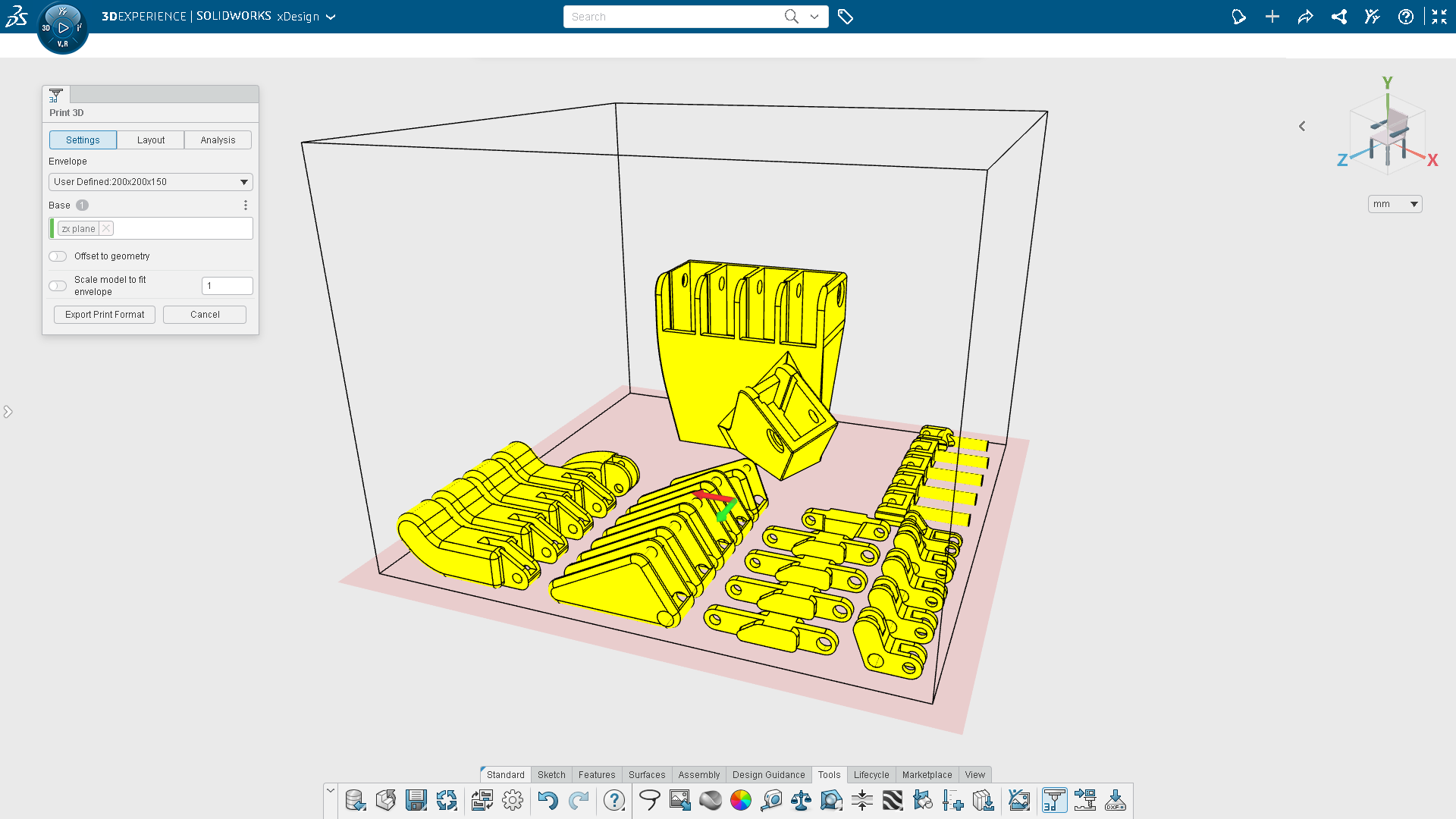
#06 BOM 表 | Manufacturing Definition Creator
• 为 3D 装配体定义和 2D 工程图创建详细的材料明细表(BOM)。
• 自动将 BOM 表值直接与 ENOVIA® 零件属性链接,以获得一致的蕞新信息。
• 使用直观的表编辑工具自定义 BOM 表。
• 优点:清晰定义装配体,并使用灵活的详细 BOM 表交流重要的装配体信息。
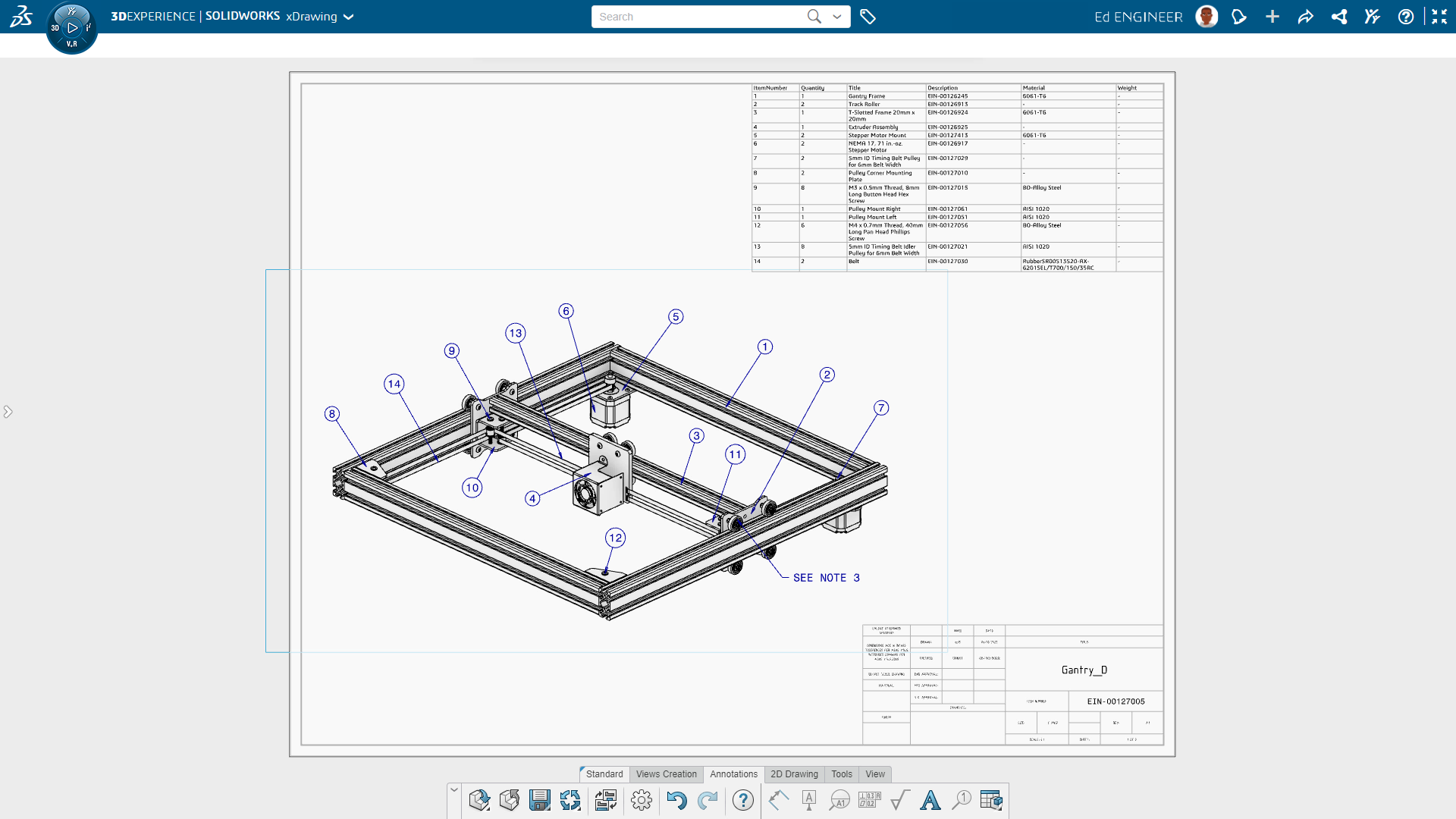
#07 自动边角修剪 | 3D Structure Creator
• 根据草图段、模型边线、点或相交平面,或者在两个构件之间创建构件,然后选中“启用自动边角修剪”来修剪边角和端点。
• 通过自动执行边角修剪流程来节省时间。
• 优点:通过在创建构件的过程中自动修剪构件,提高结构系统创建速度。
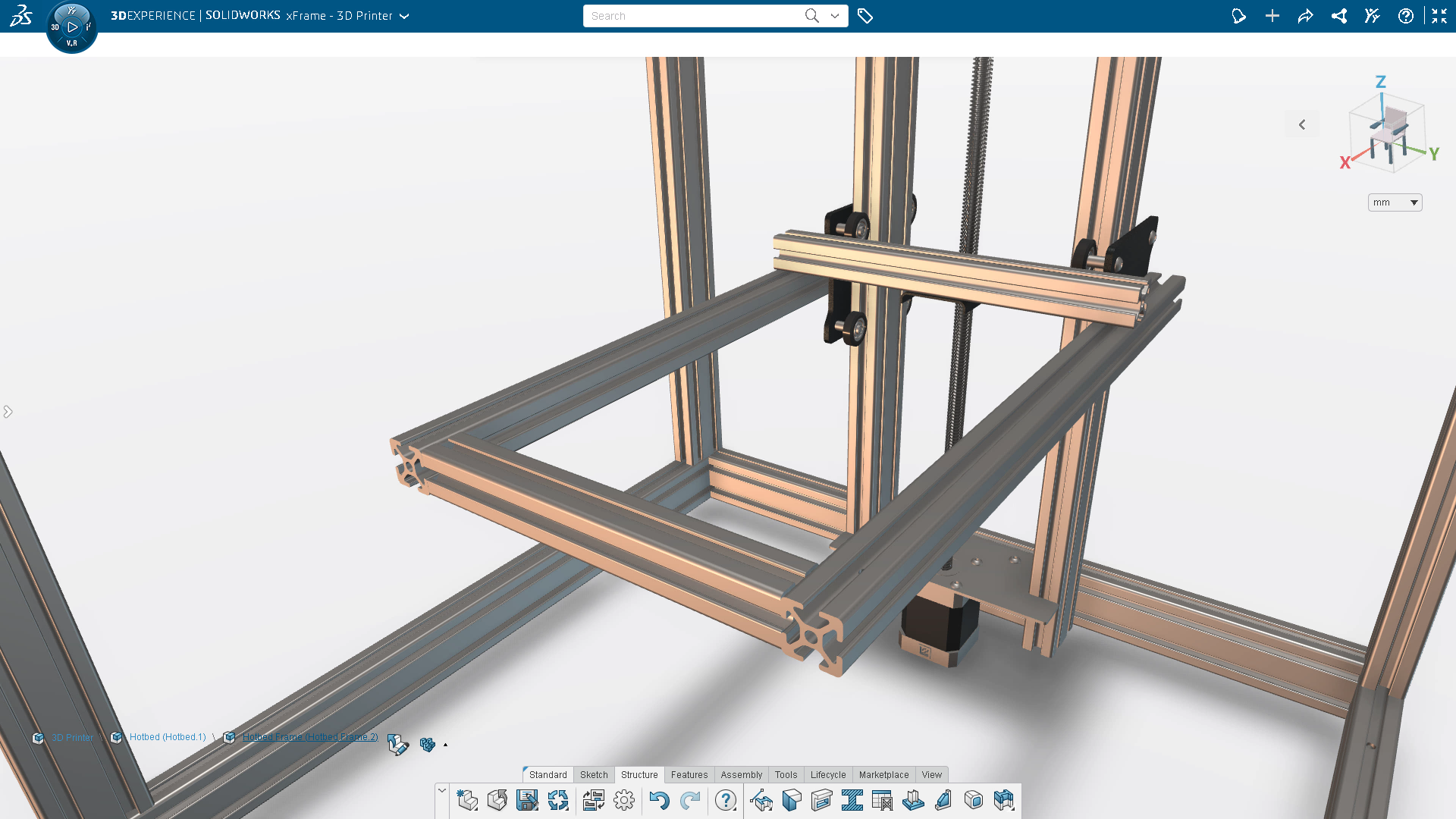
#08 识别 | 3D SheetMetal Creator
• 使用被认可的工作流程将设计转换为钣金,以创建复杂的钣金几何图形。
• 将实体、曲面和厚度均匀的几何体转换为钣金。
• 自定义折弯、壁、分割、缝隙距离等,并且只需一个命令即可完成所有这些操作。
• 优点:使用传统的建模特征作为零部件的基础,提高工作效率并创建复杂的钣金形状。
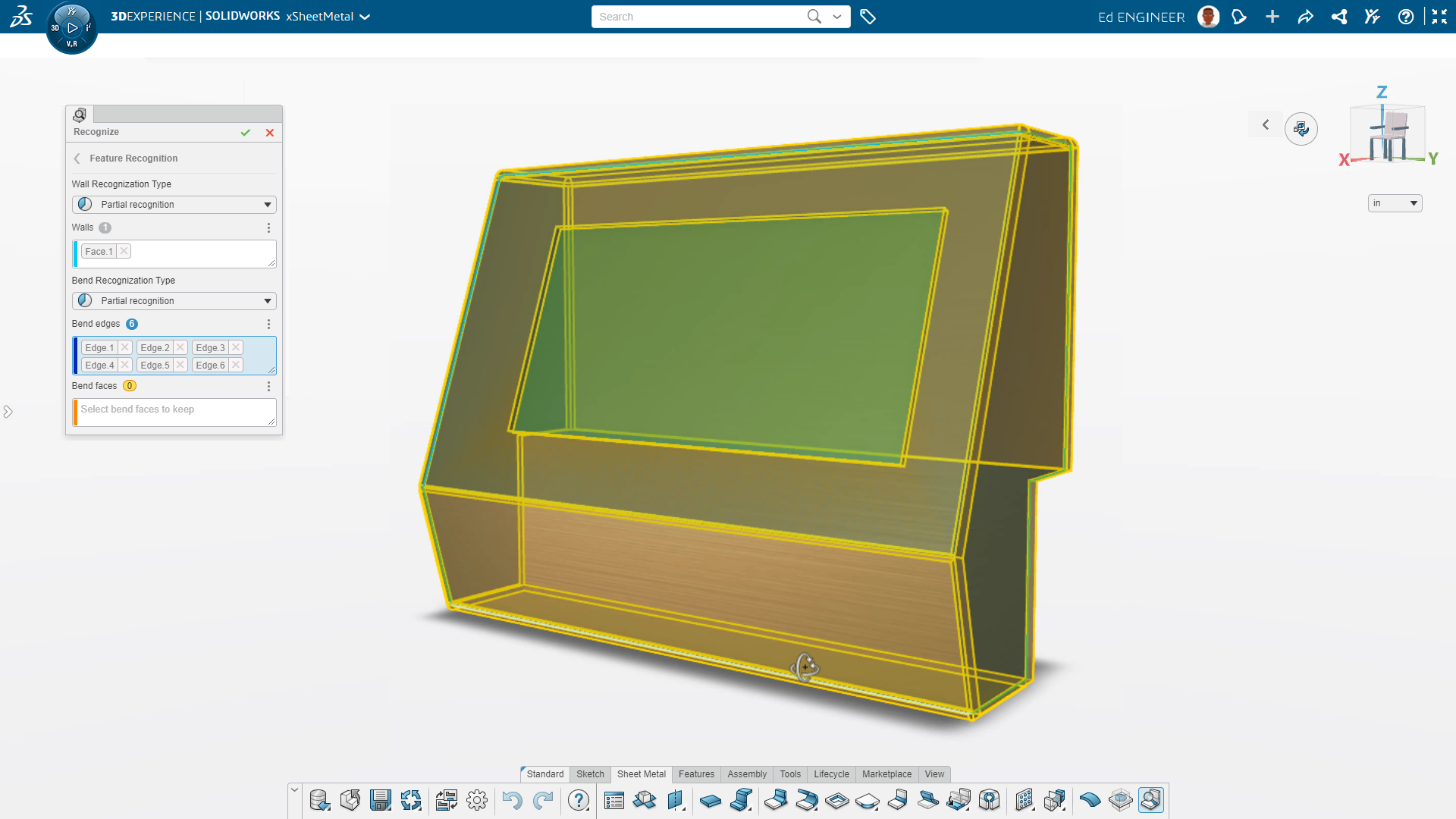
#09 选择加速器 | 3D Sculptor
• 使用迷你工具栏中的“选择相切”,选择所有相切边线或面。
• 使用“边角循环”沿边角循环按住 Shift 键进行选择。
• 使用迷你工具栏中的“选择折痕”,选择所有具有相同折痕的连接边线。
• 优点:使用新的选择加速器加快几何图形选择。
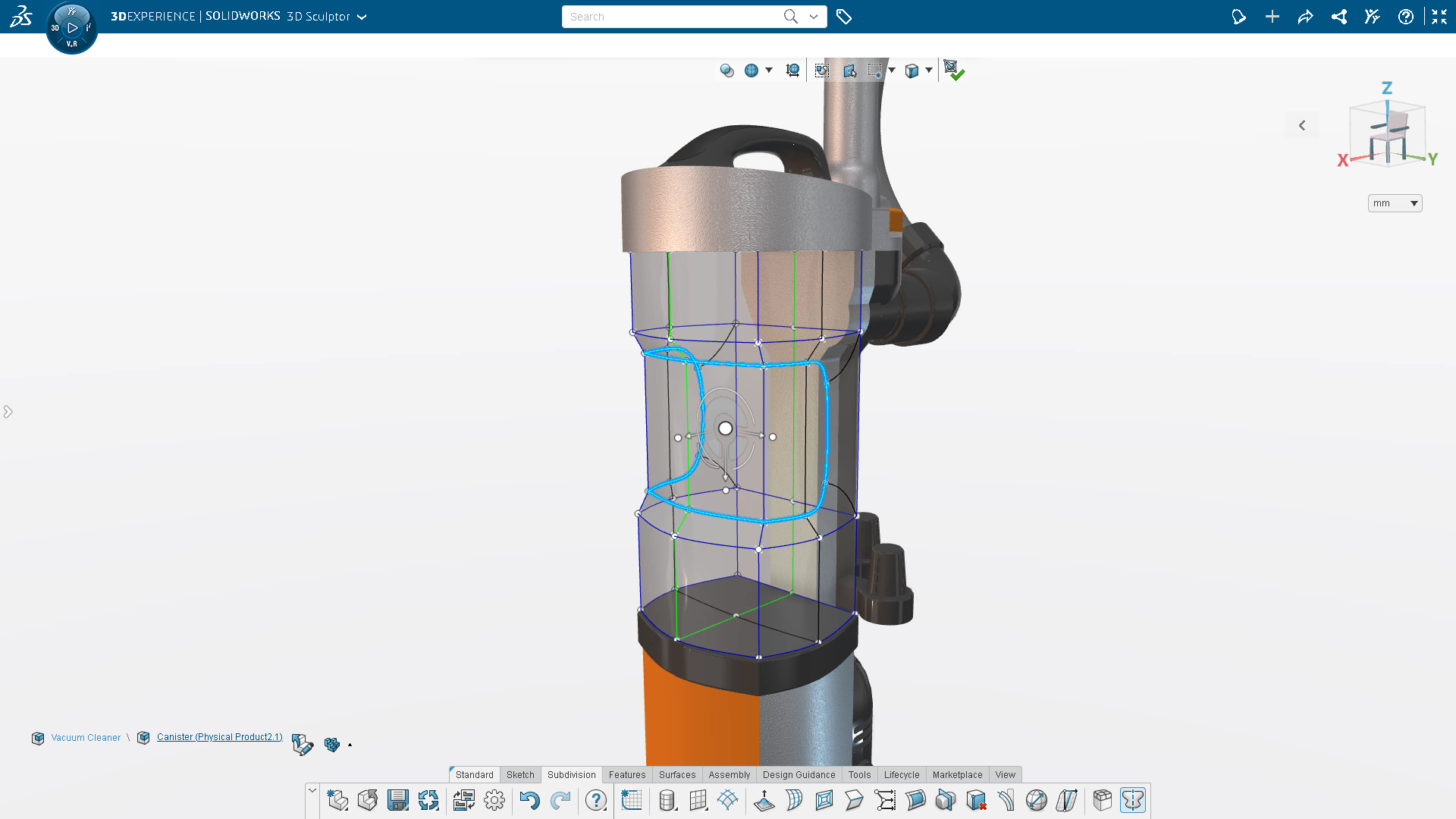
#10 厚度分析 | 3D Mold Creator
• 利用新的厚度检查工具,使用滚珠“球体”方法或法向距离“射线”方法执行厚度检查。
• 使用颜色轻松识别厚度范围。
• 单击要研究的区域,手动研究特定位置的厚度。
• 优点:通过确保厚度均匀来防止缩痕,并通过验证零件是否正确填充来提高设计完整性。
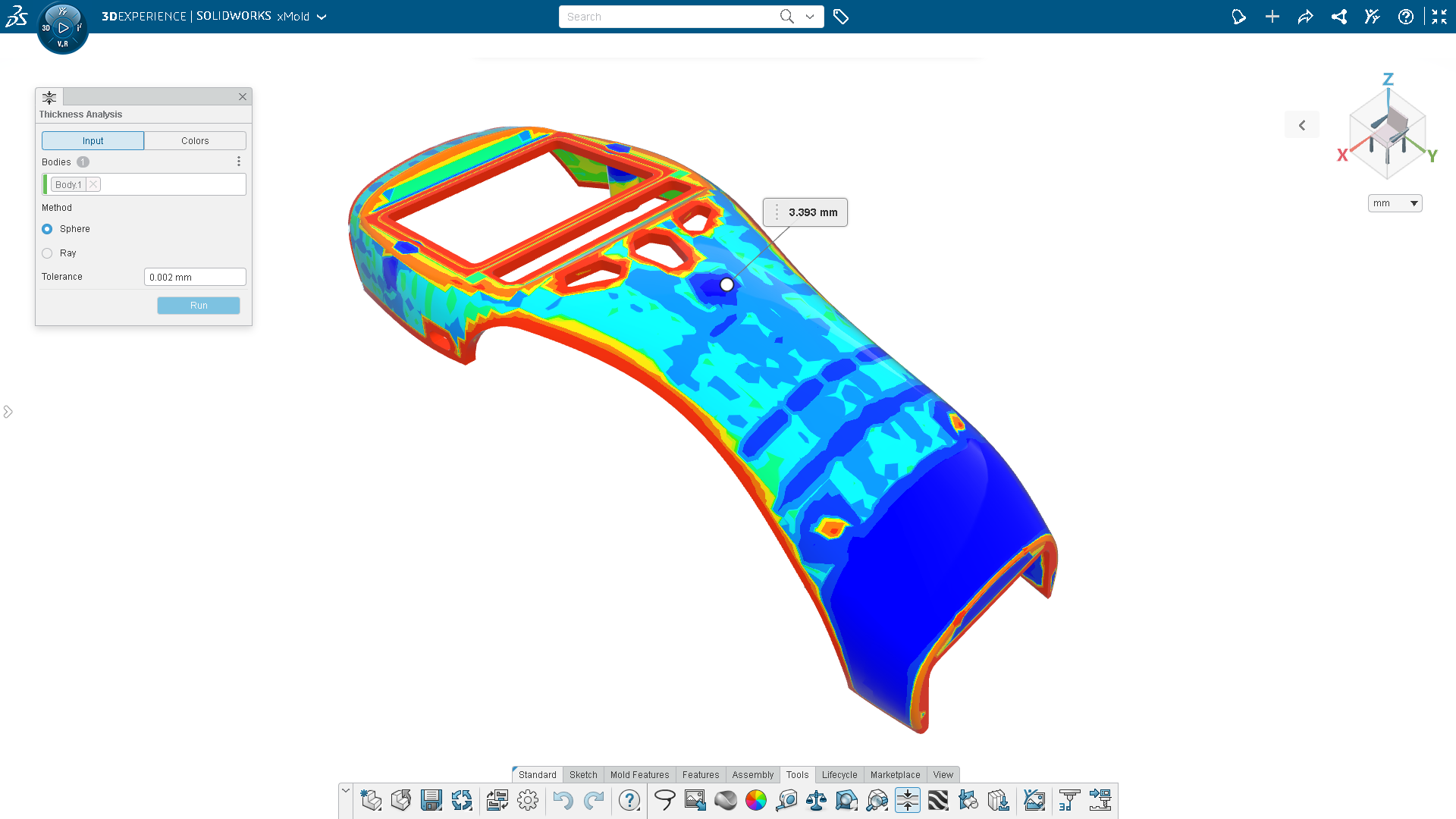
生信科技为制造型业用户提供SolidWorks正版软件服务
形成以"定制方案+技术服务+成功实施"模式为制造业企业提供数字化设计、制造及管理解决方案,并为用户提供维护服务和技术支持
